Los trabajadores móviles de las áreas que carecen de una conexión de datos fiable o en las que es inexistente descargan áreas de mapa a sus dispositivos para capturar activos, registrar observaciones y realizar inspecciones. Una vez finalizada la captura, los cambios aparecen únicamente en su dispositivo. Deben sincronizar para que los cambios estén disponibles para otros trabajadores móviles, así como para el personal de la oficina. En determinados escenarios, los trabajadores móviles también necesitan tener los cambios realizados por otras personas en sus dispositivos y así mantener actualizado el mapa. También se hace al sincronizar el área de mapa.
Sincronizar trabajo
La sincronización permite enviar y recibir actualizaciones de los mapas descargados. Cuando recupere la conectividad y desee comprobar si hay actualizaciones o enviar las suyas a otras personas, sincronice el mapa mientras lo edita o a través de la lista de mapas. También puede habilitar la sincronización automática para que su mapa se sincronice cada vez que se disponga de una conexión de datos.
- Mientras trabaja en el mapa, toque Sincronizar
 (
( si tiene ediciones que no están sincronizadas) para abrir el panel Sincronizar. En el panel, revise las ediciones que ha realizado (si las hay) y toque Sincronizar.
si tiene ediciones que no están sincronizadas) para abrir el panel Sincronizar. En el panel, revise las ediciones que ha realizado (si las hay) y toque Sincronizar.
Sugerencia:
Habilite la sincronización automática si desea que la sincronización comience cada vez que disponga de una conexión de datos.
Si la opción Sincronizar no está disponible en el panel, el mapa está configurado para limitar los datos que se recuperan del servidor y usted no tiene ninguna edición local.
- En la lista de mapas, busque el área de mapa que desea sincronizar. Si incluye ediciones locales, se muestra el número de ediciones locales. Toque el menú Contenido adicional
 del mapa y, después, Sincronizar.
del mapa y, después, Sincronizar.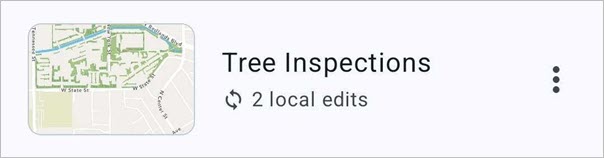
Habilitar la sincronización automática
Los trabajadores móviles pueden disponer esporádicamente de conectividad, o puede que no siempre se acuerden de sincronizar sus cambios. La habilitación de la sincronización automática envía las ediciones del trabajador móvil y recupera los cambios más recientes tan pronto como existe una conexión de datos y sin que el trabajador móvil necesite sincronizar específicamente.
Puede habilitar la sincronización automática desde los ajustes de Field Maps o mientras trabaja con un mapa. Independientemente de cómo se habilite, la configuración se aplica a todos los mapas sin conexión utilizados en Field Maps. El área de mapa activa se sincroniza automáticamente cada 15 minutos si el dispositivo tiene una conexión de datos y la aplicación está en pantalla. El área de mapa no se sincroniza si el dispositivo no detecta una conexión a Internet.
Nota:
La sincronización automática está habilitada de forma predeterminada.
Habilitar la sincronización automática en los ajustes de la aplicación
Para habilitar la sincronización automática en los ajustes de la aplicación, siga estos pasos:
- Mientras visualiza la lista Mapas, toque Perfil
 .
. - En la sección General del perfil, utilice el botón de alternancia de Sincronización automática para activar la sincronización automática.
- Vuelva a su perfil y a la lista Mapas.
Habilitar la sincronización automática mientras trabaja con un área de mapa sin conexión
Para habilitar la sincronización automática mientras trabaja con un área de mapa sin conexión, siga estos pasos:
- Mientras trabaja con un área de mapa sin conexión, toque Sincronizar
 (
( si tiene ediciones que no están sincronizadas) para abrir el panel Sincronizar.
si tiene ediciones que no están sincronizadas) para abrir el panel Sincronizar. - En el panel Sincronizar, utilice el botón de alternancia de Sincronización automática para activar la sincronización automática.
Sincronizar solo a través de wifi
Quizá no desee que sus trabajadores sincronicen a través del plan de datos de un dispositivo, sino que esperen a disponer de una conexión wifi. Siga estos pasos para desactivar la sincronización a través de datos móviles.
Nota:
La sincronización a través de datos móviles está deshabilitada de forma predeterminada.
- Mientras visualiza la lista Mapas, toque Perfil
 .
. - En la sección General del perfil, toque Datos móviles.
- Desactive el botón de alternancia de Sincronizar y actualizar para restringir la sincronización a través de datos móviles.
- Vuelva a su perfil y a la lista Mapas.
Sugerencias
Tenga en cuenta las siguientes sugerencias al sincronizar los datos:
- Aconseje el uso de la sincronización automática. De esta forma, los trabajadores móviles no tendrán que acordarse de sincronizar ni monitorizar las conexiones de datos para ver si se pueden sincronizar. La aplicación se sincroniza automáticamente cuando tiene una conexión de datos.
- Tenga en cuenta la resolución de fotografías requerida para sus activos, observaciones e inspecciones. Es posible especificar un tamaño de fotografía más pequeño para reducir la cantidad de datos transferidos al sincronizar.
- Si hay varios trabajadores móviles que editan los mismos datos en el campo, la forma en que se gestiona la sincronización depende de cómo se almacenen los datos. En el caso de las capas de entidades alojadas y los datos habilitados para archivo y no versionados de un servicio de entidades de ArcGIS Server, se conserva la última edición sincronizada. En el caso de los datos versionados en un servicio de entidades de ArcGIS Server, el administrador de base de datos administra los cambios con conflictos a través de conciliación y publicación. Si le preocupa que haya varios trabajadores móviles editando los mismos datos, se recomienda que utilice datos versionados en un servicio de entidades de ArcGIS Server. Consulte Mapas sin conexión y datos con versionado tradicional.
- Si los trabajadores móviles experimentan problemas de sincronización, habilite el registro. Para habilitar el registro, vaya al perfil en Field Maps, toque Solucionar problemas y habilite Registro. Vuelva a probar la operación de sincronización que daba error. El registro (visible en la sección Solucionar problemas) contiene detalles del error. Puede compartir este registro con un administrador.
- Si los trabajadores móviles experimentan problemas de sincronización y necesitan trasladar los datos de un dispositivo, consulte Cómo: Acceder a las ediciones sin conexión de ArcGIS Field Maps directamente desde un dispositivo Android o iOS.